


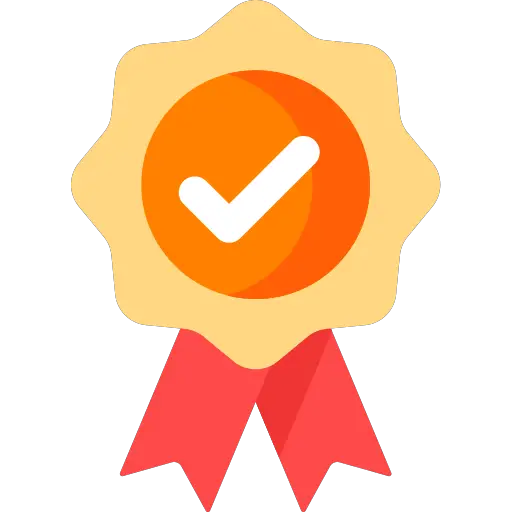
Наш інструмент генератора водяних знаків створює високоякісні водяні знаки для ваших зображень.
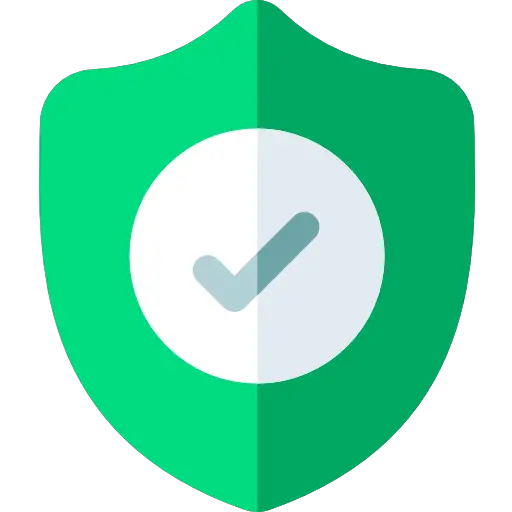
Жодна ваша інформація не надсилається на наші сервери, всі операції виконуються на самому браузері. Це дозволяє нам бути на 100% безпечними для наших користувачів
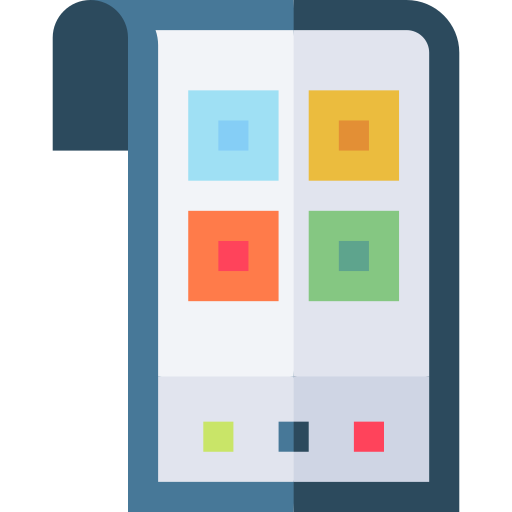
Наш інструмент генератора водяних знаків працює майже на всіх видах браузерів і пристроїв.
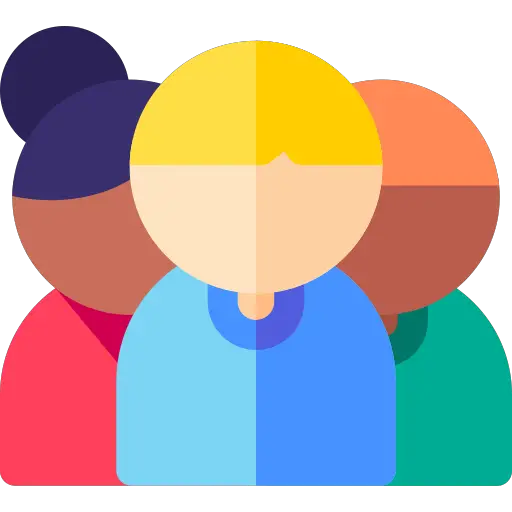
Наш інструмент генератора водяних знаків дуже легко зрозуміти, жоден професіонал не потрібен для роботи над нашим інструментом.
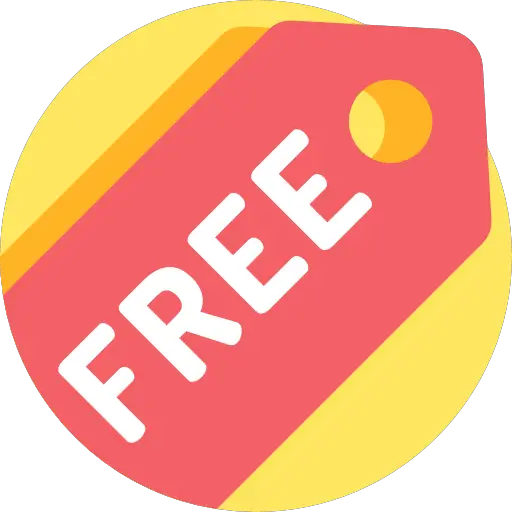
Наш інструмент генератора водяних знаків абсолютно безкоштовний, ви можете використовувати всі наші інструменти, не заплативши ні копійки
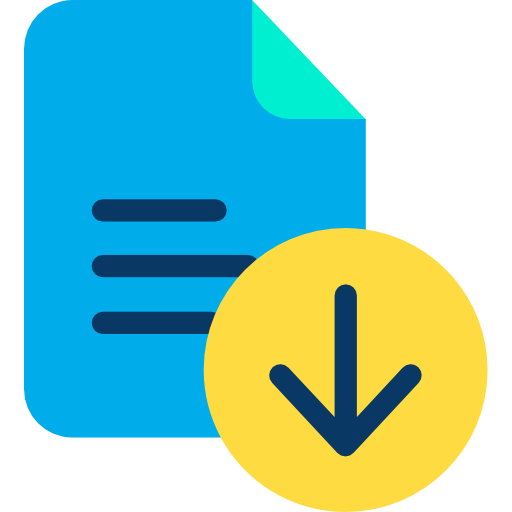
Наш інструмент генератора водяних знаків повністю базується на браузері, і на вашому пристрої не потрібно завантажувати додаткове програмне забезпечення.

Frequently Asked Questions
Так, це абсолютно безпечно, щоб дозволити і надати нам доступ до вашого диска. Ми не будемо вносити будь-які зміни на ваш сайт, і ваші dfiles будуть в безпеці з вами.
Натисніть на стрілку, що випадає і виберіть Dropbox/Google Drive. Виберіть обліковий запис Google, звідки ви хочете зв'язати свій накопичувач. Тепер ви можете вибрати файли, які ви хочете завантажити.
Функція водяних знаків від safeimagekit.com пропонує універсальні функції під час створення зображення. До основних особливостей можна віднести - Вставка тексту у вигляді водяного знака на завантажений файл зображення. - Регулювання прозорості тексту вивантаженого водяного знака. - Налаштування розміру шрифту тексту водяного знака, який потрібно вставити. - Зміна значення обведення - Вставка зображення у вигляді водяного знака на оригінальне зображення - Налаштування значення тіні на завантаженому файлі зображення. - Зміна тексту з водяними знаками курсивом. - Регулювання сміливості тексту водяного знака, який потрібно вставити. - Підкреслення функції водяного знака тексту. - Оновлення водяного знака з варіантами кольору.
Опція вставки тексту функції водяних знаків фотографії з safeimagekit.com дозволяє користувачеві додавати текст на зображення як водяний знак. Доданий текст можна регулювати та змінювати за допомогою декількох функцій, таких як регулювання кольору, товщина тексту тощо. Параметри налаштування кольору дозволяють користувачеві додавати колір до тексту, з іншого боку, товщина тексту дозволяє користувачеві регулювати розмір тексту. Щоб отримати доступ до цієї функції, просто введіть текст у просторі «введіть текст» та натисніть «Додати текст», щоб створити водяний знак.
Параметр налаштування прозорості функції фотографій водяних знаків від safeimagekit.com дозволяє користувачеві налаштувати прозорість та непрозорість тексту з водяними знаками або завантаженого зображення. Цей параметр доступний у середній частині сторінки, параметр прозорості надається у масштабі від 0,1 до 1. Це регулювання проводиться і може бути збережено, натиснувши опцію збереження. Цей параметр можна отримати, натиснувши опцію «вибрати прозорість» та відрегулювати масштаб та натиснути «додати текст», щоб створити водяний знак.
Розмір шрифту тексту під час зміни зображення за допомогою функції водяних знаків фотографії з safeimagekit.com можна регулювати, ввівши коефіцієнт розміру. Доступ до цього параметра можна отримати, ввівши допустимий розмір у просторі з назвою «Введіть розмір шрифту». Розмір можна налаштувати, ввівши значення в цьому просторі. Розмір шрифту тексту можна збільшити, ввівши значення, які знаходяться в додатному (+) значенні. Розмір шрифту тексту можна зменшити, ввівши значення, що знаходяться в від'ємному (-) значенні.
Значення обведення функції фотографій водяного знака від safeimagekit.com працює шляхом коригування кольору тексту або зображення, яке вставляється в зображення для редагування. До цього значення можна отримати, ввівши значення в наданому просторі під назвою «Введіть значення обведення». Значення обведення зображення при перетворенні його в мем можна регулювати, ввівши позитивне значення (+) для збільшення обведення. Значення обведення можна зменшити, ввівши від'ємне значення (-) для зменшення обведення.
Так, функція фотографій водяних знаків від safeimagekit.com надає можливість вставляти зображення на інше зображення під час зміни зображення. Ця функція може бути доступна в нижній частині сторінки з назвою «Завантажити зображення». Ця функція дозволяє нам вставляти зображення на інше зображення, це номінальна особливість, де ми можемо вставити будь-який тип зображення на будь-який тип зображення. Зображення після редагування та вставки можна зберегти, натиснувши опцію під назвою «зберегти», це зберігає прогрес, який досягається до зображення.
Так, функція фотографій водяних знаків від safeimagekit.com дозволяє користувачеві перетворити текст, який вводиться на зображенні, у формат курсивів. До цієї функції можна отримати доступ, натиснувши кнопку «Я», яка розшифровується курсивом, це перетворює текст, присутній на зображенні, у форму курсиву. Після перетворення натисніть кнопку під назвою «зберегти». Це зберігає прогрес, який робиться в зображенні.
Так, функція фотографій водяних знаків від safeimagekit.com дозволяє користувачеві перетворити звичайний текст у жирний текст, який вводиться на зображенні. Доступ до цієї функції можна отримати, натиснувши кнопку «B», яка означає напівжирний, це перетворює звичайний текст, присутній на зображенні, на жирний текст. Після перетворення натисніть кнопку під назвою «зберегти». Це зберігає прогрес, який робиться в зображенні.
Так, функція фотографій водяних знаків від safeimagekit.com дозволяє користувачеві підкреслити текст, який вставляється на зображення. Доступ до цієї функції можна отримати, натиснувши кнопку «U», яка означає Підкреслення, це перетворює текст (звичайний) у підкреслений текст на зображенні. Після перетворення натисніть кнопку під назвою «зберегти». Це зберігає прогрес, який робиться в зображенні.
Функція водяних знаків фотографії від safeimagekit.com дозволяє користувачеві колір тексту на зображенні, до цієї опції можна отримати доступ, натиснувши чорне поле поруч з кожною основною функцією, після попадання в чорне поле кольорове поле спливає і користувач може отримати доступ до будь-якого кольору, щоб фарба на текст.
Ні, ми не надсилаємо жодного з ваших файлів на наші сервери, всі операції виконуються на самому браузері, тому всі ваші файли повністю безпечні.
Абсолютно ні, наш інструмент повністю онлайн і не вимагає від вас ділитися будь-якою вашою особистою інформацією з нами, як ідентифікатор електронної пошти, паролі тощо Наш інструмент абсолютно безкоштовний.
Ми з радістю приймаємо будь-які питання або пропозиції, пропоновані всіма користувачами, будь ласка, зв'яжіться з нами через наші ручки соціальних медіа для отримання додаткової інформації. Safeimagekit.com доступний на всіх провідних веб-сайтах соціальних медіа, таких як Facebook, Instagram, YouTube та LinkedIn тощо.
Over 500k Users Rely on Our Image Editing Tools Monthly
Join a growing community of creators who trust safeimagekit.com for versatile image editing and processing solutions.